In dit onderdeel legt u de gegevens vast van de printerlades van alle binnen Order-Direct aangemaakte printers.
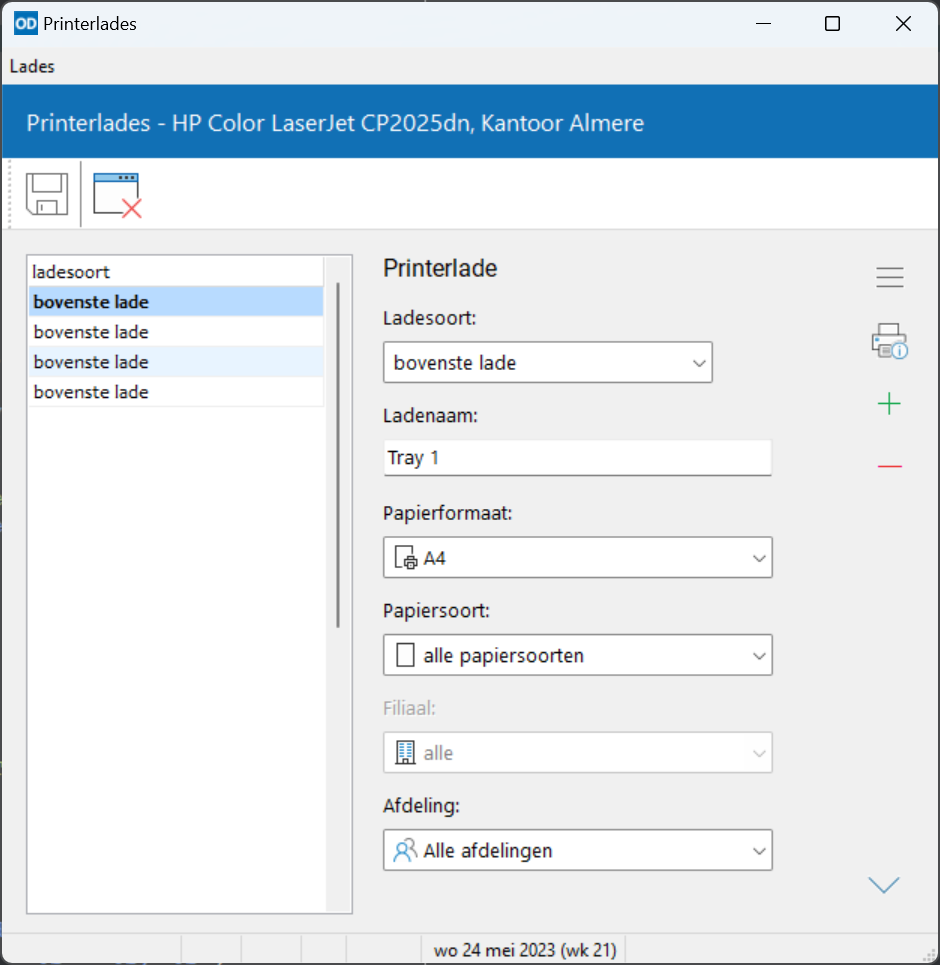
Het onderdeel start standaard op met de printerlades van de standaardprinter voor de huidige computer.
Om de lades van een andere printer te kunnen bewerken selecteert u de gewenste printer in het selectievenster van dit onderdeel.
Open en sluit het selectievenster met Selectie rechtsboven in het venster of druk op Ctrl+Alt+F9. Met In venster
of Shift+Alt+F9 geeft u aan of het selectievenster in het onderdeelvenster moet worden getoond of er overheen.
Met Lade toevoegen in het menu onder de rechtermuistoets of Ctrl+Enter voegt u een nieuwe printerlade toe.
Er wordt nu een nieuwe ladedefinitie aangemaakt. U kunt de gegevens van deze lade vervolgens aanpassen.
Met Lade verwijderen in het menu onder de rechtermuistoets of Ctrl+Del verwijdert u de geselecteerde lade.
Van iedere lade legt u de volgende gegevens vast:
Ladesoort: één van de door het programma voorgeschreven soorten printerlades. In het onderdeel printerpoorten kunt u voor iedere ladesoort de specifieke, door de printerdriver bepaalde, besturingscode vastleggen voor het aansturen van de betreffende lade. Wilt u een lade tijdelijk niet gebruiken, geef hier dan 'geen' op.
Ladenaam: zelf in te vullen naam van de lade. Is hier een naam ingevuld, dan wordt deze getoond in het afdrukvenster en bij het instellen van de printerpoorten voor deze printer.
Papierformaat: het in de lade aanwezige papierformaat. Bij het afdrukken van een activiteit zoekt het programma naar de lade met het bij de activiteit vastgelegde formaat. Wilt u de lade gebruiken voor alle papierformaten, vul hier dan 'Standaard' in.
Papiersoort: de in de lade aanwezige papiersoort. Bij het afdrukken van een activiteit zoekt het programma naar de lade met de papiersoort die is vastgelegd bij de printertoewijzing voor die activiteit. Wilt u de lade gebruiken voor alle papiersoorten, vul hier dan 'alle papiersoorten' in.
Filiaal: wilt u de lade alleen gebruiken voor het afdrukken van bonnen en brieven van één bepaald filiaal, selecteer hier dan het gewenste filiaal. Deze instelling is alleen beschikbaar in de module Meerdere filialen.
Afdeling: wilt u de lade alleen gebruiken voor het afdrukken van bonnen en brieven van één bepaalde afdeling, selecteer hier dan de gewenste afdeling.
De namen van de lades zoals bekend in een printer worden getoond in het venster met informatie over alle op de computer geïnstalleerde printers.
Roep dit venster op met Printerinformatie of Shift+Ctrl+P.
U wijzigt de positie van een lade in de lijst met de knoppen Omhoog en Omlaag
rechtsonder in het venster.
U kunt ook de sneltoetsen Shift+Ctrl+Omhoog en Shift+Ctrl+Omlaag gebruiken.
Klik op Opslaan om alle wijzigingen op te slaan.
Verlaat dit onderdeel met Esc of Afsluiten .
Mochten er wijzigingen niet zijn opgeslagen dan vraagt het programma of dit alsnog moet gebeuren.